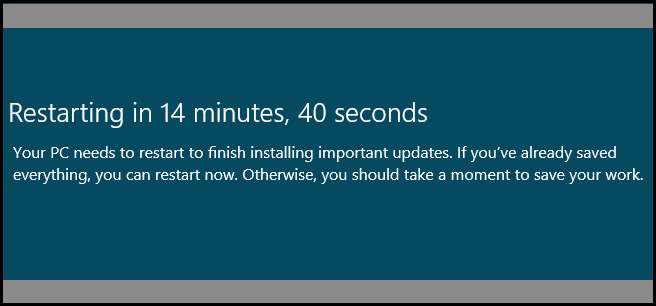
Pernahkah Anda melihat pesan di Windows 8 yang memberi tahu Anda bahwa komputer Anda akan reboot dan tidak ada yang dapat Anda lakukan selain menyimpan pekerjaan Anda? Berikut cara memastikan hal itu tidak akan terjadi lagi. Tip ini juga berfungsi untuk Windows 7.
Perhatikan bahwa kami telah membahas metode ini sebelumnya untuk mencegah Windows 7 melakukan boot ulang secara otomatis . Artikel ini memiliki dua metode untuk melakukan hal yang sama.
Mencegah Windows 8 Memulai Ulang PC Anda Setelah Pembaruan Windows
Tekan kombinasi keyboard Win + R untuk memunculkan dialog run lalu ketik gpedit.msc dan tekan enter.
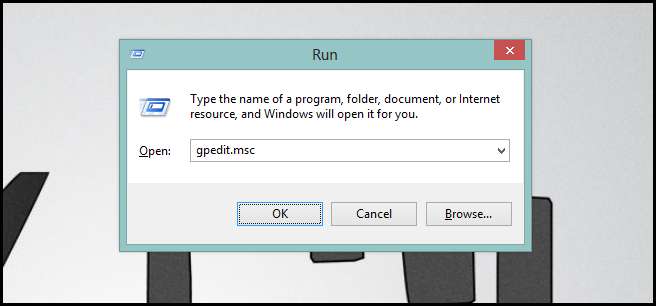
Saat Editor Kebijakan Grup Lokal terbuka, navigasikan ke:
Konfigurasi Komputer \ Template Administratif \ Komponen Windows \ Pembaruan Windows
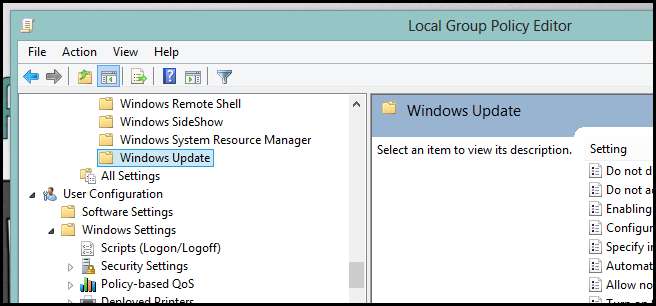
Di sisi kanan Anda akan melihat pengaturan berjudul:
Tidak ada restart otomatis dengan pengguna yang masuk untuk instalasi pembaruan otomatis terjadwal
Klik dua kali di atasnya.
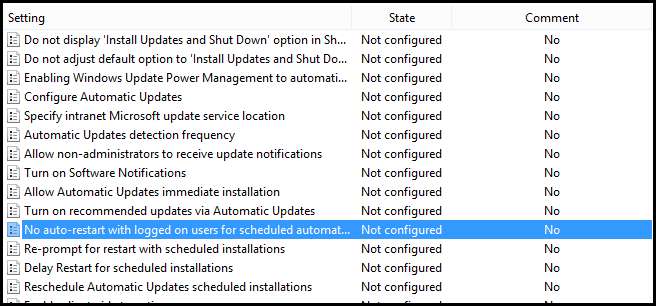
Dari sini Anda perlu mengaktifkan pengaturan dengan mengubah tombol radio dari "Not Configured" menjadi "Enabled", lalu mengklik terapkan.
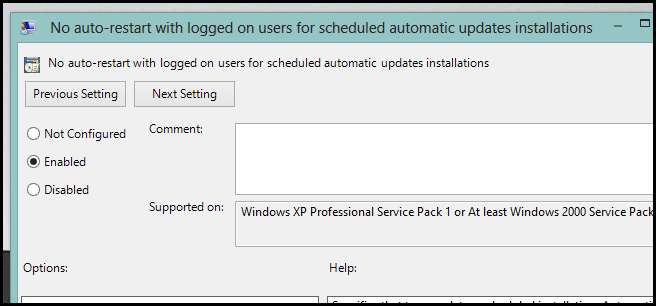
Seperti biasa, kami menyarankan Anda memaksakan pembaruan Kebijakan Grup sehingga perubahan akan segera terlihat.
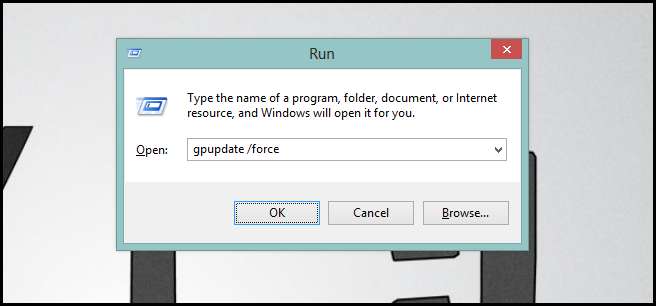
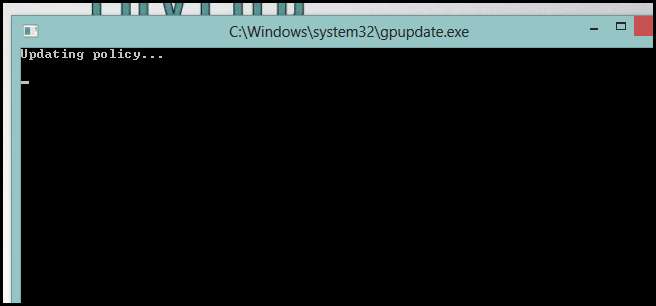
Hanya itu saja.
Menggunakan Registry
Jika versi Windows 8 Anda tidak disertakan dengan editor Kebijakan Grup, Anda selalu dapat menggunakan registri untuk menonaktifkan boot ulang ini. Sekali lagi tekan kombinasi keyboard Windows + R untuk membuka kotak run - ketik regedit lalu tekan enter.
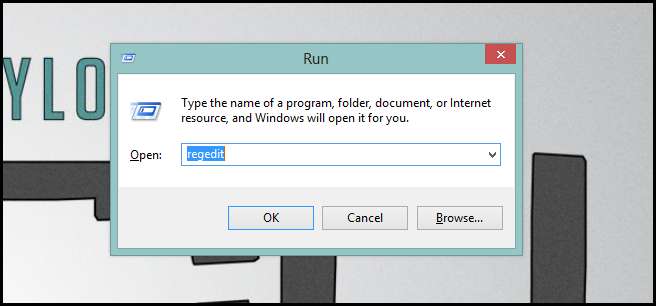
Sekarang navigasikan ke:
HKEY_LOCAL_MACHINE \ SOFTWARE \ Policies \ Microsoft \ Windows \ WindowsUpdate \ AU
Catatan: Jika Anda tidak melihat Windows Update atau kunci AU, Anda mungkin harus membuatnya.
Lalu buat DWORD 32-bit baru bernama NoAutoRebootWithLoggedOnUsers.
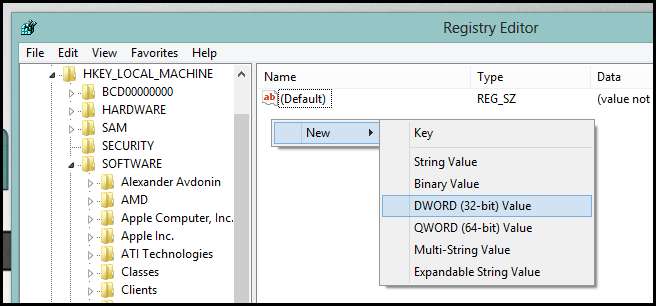
Kemudian klik dua kali di atasnya dan berikan nilai hex 1.
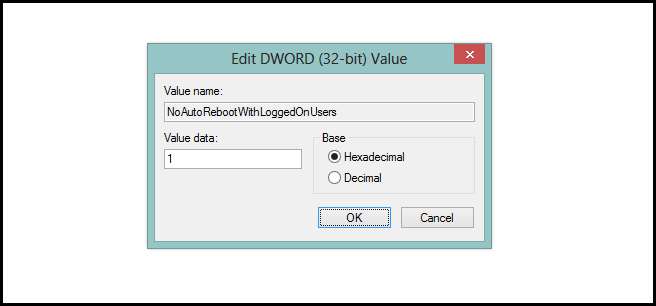
Nyalakan ulang komputer Anda dan Anda siap memulai!







